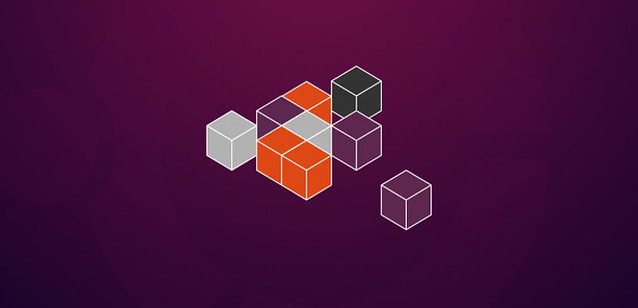Los paquetes snaps parecen que son el futuro de Ubuntu y de muchas otras distribuciones, sin embargo el mayor problema que veo a este nuevo servicio de paquetería es la gestión y uso por parte de los usuarios, usuarios que están acostumbrados al sistema de instalación Apt-get. Porque ¿ vosotros cuántos usáis aptitude? Pocos ¿verdad?
Pues algo similar ocurrirá con snap. Por ello os vamos a explicar como instalar un paquete snap, como eliminarlo y otros comandos que nos serán de utilidad a la hora de gestionar e instalar aplicaciones en Ubuntu a través de este nuevo servicio de paquetería.
Instalar un paquete snap
Para hacer la instalación, el proceso es sencillo, sólo se ha de escribir : sudo snap install “nombre paquete” y se procederá a la instalación de dicho programa. Algo sencillo que tienen las últimas versiones de Ubuntu, las versiones más viejas u otras distribuciones tienen que instalar snap o snapcraft primero para que funcione.
Eliminar un paquete snap
El proceso a la hora de eliminar un paquete snap es casi igual que con apt-get, sólo hemos de escribir: sudo snap remove “nombre del paquete”. En este caso al ser un único paquete, al eliminar un programa las eliminaciones secundarias no serán tantas como con los paquetes deb.
Instalar una store de aplicaciones nueva
Ahora mismo cualquier sistema operativo que use los paquetes snap usa Ubuntu Store para su descarga, pero eso cambiará con el tiempo. Este sistema de paquetería nos permite modificar la store, para ello existen dos métodos, uno mediante paquete snap que sería : sudo snap install “nombre de la store” y otro más largo y complicado que se detalla en este enlace. En ambos casos es posible cambiar la store de aplicaciones, algo interesante.
Otros comandos y parámetros de paquetes snap
Además snap tiene una serie de parámetros y comandos que nos ayudan a mejorar las instalaciones. Tal vez el más importante sea help, un comando que nos muestra todos los demás parámetros que podemos usar. List es otro parámetro interesante pues nos muestra todos los paquetes snap instalados y sus nombres. Y con snap find seguido del nombre del paquete podemos saber si tenemos ese paquete snap o no.
Conclusión
Como podéis ver la gestión de los paquetes snap no es muy difícil, es muy similar a la gestión de apt-get sin embargo el uso de estos paquetes no es tan popular como nos gustaría o como gustaría a la propia Canonical ¿ no creéis?
Fuente: ubunlog